Word插入特殊符号 Word2003里插入特殊符号
Word插入特殊符号 Word2003里插入特殊符号,相信很多人都遇到过这样的问题,只有解决了Word插入特殊符号才能提高工作效率,看完这篇Word插入特殊符号 Word2003里插入特殊符号或许你会找到一些答案,帮助你解决工作中的问题!
我们经常在Word中录入资料或者写作文章时,都避免不了特殊符号的使用,而有些特使符号根本就不常见,而我们又该如何去找这些特殊符号呢?其实微软在开发Office时就已经考虑了这一点,所以在Word2003中添加了各式各样的符号,甚至还有精美的小图形。首先,打开Word2003,单击展开“菜单栏”中的“插入”按钮,选择里面的“符号”;如下图
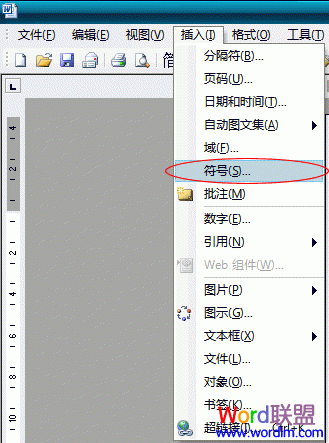 在弹出的“符号”窗口中可以找到自己想要的符号;如下图
在弹出的“符号”窗口中可以找到自己想要的符号;如下图
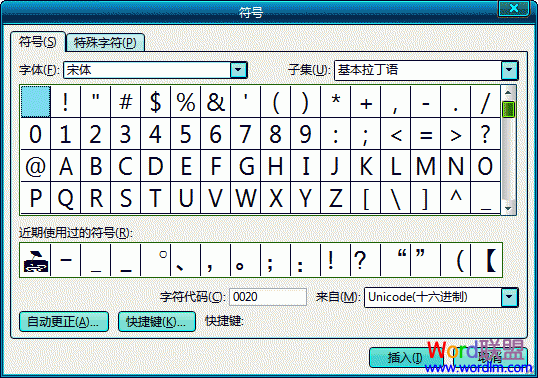 当然,我们也可以选择“特殊字符”寻找一些“特殊字符”;
当然,我们也可以选择“特殊字符”寻找一些“特殊字符”;
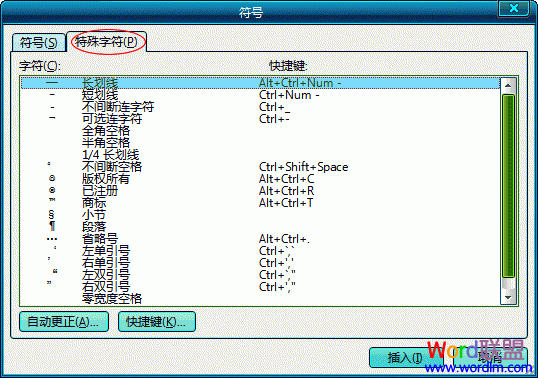 告诉大家个好玩的,我们可以在“字体”中选择 Webdings ,在这里,我们可以发现更多好玩的小图形。
告诉大家个好玩的,我们可以在“字体”中选择 Webdings ,在这里,我们可以发现更多好玩的小图形。
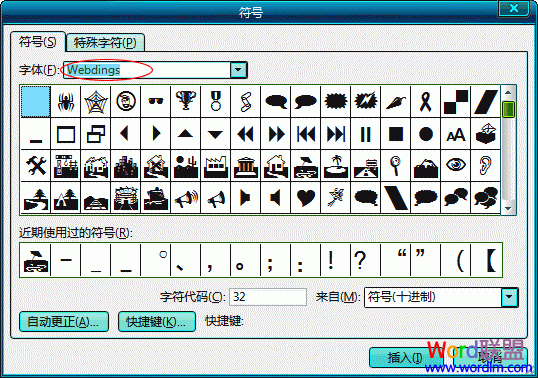
相信看完这篇文章大家对Word插入特殊符号 Word2003里插入特殊符号都有一个大致的了解了,也希望各位在以后的工作中能够顺利的解决这些问题并且能够提高工作效率,帮助大家解决更多的问题,以上就是Word插入特殊符号 Word2003里插入特殊符号的文章了,更多文章请关注优词网官网!




 400-685-0732
400-685-0732
